ਵਿਸ਼ਾ - ਸੂਚੀ
Microsoft Excel ਵਿੱਚ ਨੰਬਰਾਂ ਨੂੰ ਆਟੋਫਿਲ ਕਰਨ ਦੇ ਕਈ ਛੋਟੇ ਅਤੇ ਤੇਜ਼ ਤਰੀਕੇ ਹਨ। ਇਸ ਲੇਖ ਵਿੱਚ, ਤੁਸੀਂ ਸਿੱਖੋਗੇ ਕਿ ਤੁਸੀਂ ਉਹਨਾਂ ਉਪਯੋਗੀ ਤਕਨੀਕਾਂ ਨੂੰ ਵੱਖ-ਵੱਖ ਮਾਪਦੰਡਾਂ ਦੇ ਤਹਿਤ ਢੁਕਵੇਂ ਦ੍ਰਿਸ਼ਟਾਂਤ ਦੇ ਤਹਿਤ ਆਟੋਫਿਲ ਨੰਬਰਾਂ ਲਈ ਆਸਾਨੀ ਨਾਲ ਕਿਵੇਂ ਲਾਗੂ ਕਰ ਸਕਦੇ ਹੋ।
ਪ੍ਰੈਕਟਿਸ ਵਰਕਬੁੱਕ ਡਾਊਨਲੋਡ ਕਰੋ
ਤੁਸੀਂ ਡਾਊਨਲੋਡ ਕਰ ਸਕਦੇ ਹੋ। ਐਕਸਲ ਵਰਕਬੁੱਕ ਜਿਸਦੀ ਵਰਤੋਂ ਅਸੀਂ ਇਸ ਲੇਖ ਨੂੰ ਤਿਆਰ ਕਰਨ ਲਈ ਕੀਤੀ ਹੈ।
Excel.xlsx ਵਿੱਚ ਆਟੋਫਿਲ ਨੰਬਰ
12 ਵਿੱਚ ਆਟੋਫਿਲ ਨੰਬਰਾਂ ਲਈ ਅਨੁਕੂਲ ਪਹੁੰਚ ਐਕਸਲ
1. ਨੰਬਰਾਂ ਦੀ ਇੱਕ ਲੜੀ ਦੇ ਨਾਲ ਇੱਕ ਕਾਲਮ ਨੂੰ ਆਟੋਫਿਲ ਕਰੋ
ਸਾਡੀ ਪਹਿਲੀ ਉਦਾਹਰਣ ਵਿੱਚ, ਅਸੀਂ ਨੰਬਰਾਂ ਦੀ ਇੱਕ ਲੜੀ ਨੂੰ ਆਟੋਫਿਲ ਕਰਨ ਲਈ ਫਿਲ ਹੈਂਡਲ ਦੀ ਮੂਲ ਵਰਤੋਂ ਦੇਖਾਂਗੇ। ਹੇਠਾਂ ਦਿੱਤੀ ਤਸਵੀਰ ਵਿੱਚ, ਸੈੱਲ C5 ਵਿੱਚ ਇੱਕ ਨੰਬਰ '1' ਦਿੱਤਾ ਗਿਆ ਹੈ। ਹੁਣ, ਅਸੀਂ 1 ਤੋਂ ਸ਼ੁਰੂ ਹੋਣ ਵਾਲੀਆਂ ਸੰਖਿਆਵਾਂ ਦੀ ਲੜੀ ਨੂੰ ਆਟੋਫਿਲ ਕਰਨ ਲਈ ਫਿਲ ਹੈਂਡਲ ਵਿਕਲਪ ਦੀ ਵਰਤੋਂ ਕਰਾਂਗੇ।
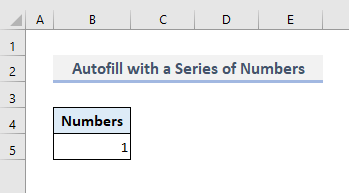
📌 ਕਦਮ 1:
➤ ਸੈਲ B5 ਚੁਣੋ।
➤ ਚੁਣੇ ਹੋਏ ਸੈੱਲ ਦੇ ਸੱਜੇ-ਹੇਠਲੇ ਕੋਨੇ 'ਤੇ ਆਪਣੇ ਮਾਊਸ ਕਰਸਰ ਨੂੰ ਰੱਖੋ, ਤੁਹਾਨੂੰ ਇੱਕ ਪਲੱਸ (ਪਲੱਸ) ਮਿਲੇਗਾ। +) ਆਈਕਨ ਉੱਥੇ ਹੈ।
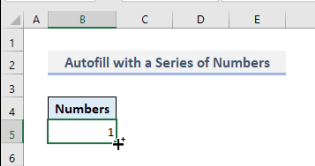
📌 ਸਟੈਪ 2:
➤ <3 ਨੂੰ ਖਿੱਚੋ>ਪਲੱਸ (+) ਆਈਕਨ ਜਿੰਨਾ ਚਿਰ ਤੁਸੀਂ ਚਾਹੁੰਦੇ ਹੋ ਹੇਠਾਂ ਵੱਲ।
➤ ਹੇਠਾਂ ਦਿੱਤੀ ਤਸਵੀਰ ਵਿੱਚ ਦਿਖਾਏ ਵਿਕਲਪ ਮੀਨੂ 'ਤੇ ਕਲਿੱਕ ਕਰੋ ਅਤੇ ਫਿਲ ਸੀਰੀਜ਼ ਕਮਾਂਡ ਚੁਣੋ।
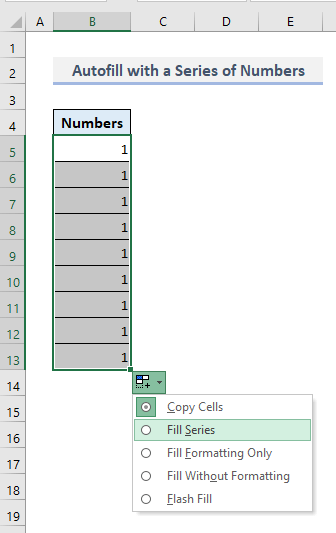
ਅਤੇ ਤੁਹਾਨੂੰ 1 ਤੋਂ 9 ਤੱਕ ਨੰਬਰਾਂ ਦੀ ਲੜੀ ਦਿਖਾਈ ਜਾਵੇਗੀ।
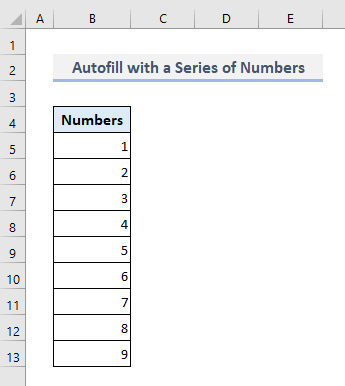
ਹੋਰ ਪੜ੍ਹੋ: ਐਕਸਲ ਵਿੱਚ ਸੂਚੀ ਵਿੱਚੋਂ ਸੈੱਲਾਂ ਜਾਂ ਕਾਲਮਾਂ ਨੂੰ ਆਟੋਕੰਪਲੀਟ ਕਿਵੇਂ ਕਰੀਏ
2. ROW ਫੰਕਸ਼ਨ ਦੀ ਵਰਤੋਂ ਕਰਕੇ ਆਟੋਫਿਲ ਨੰਬਰExcel ਵਿੱਚ
ROW ਫੰਕਸ਼ਨ ਇੱਕ ਸੈੱਲ ਸੰਦਰਭ ਦੀ ਕਤਾਰ ਨੰਬਰ ਵਾਪਸ ਕਰਦਾ ਹੈ। ਇੱਕ ਸੈੱਲ ਵਿੱਚ ਇਸ ROW ਫੰਕਸ਼ਨ ਨੂੰ ਪਾ ਕੇ ਅਤੇ ਇਸਨੂੰ ਹੇਠਾਂ ਵੱਲ ਖਿੱਚ ਕੇ, ਅਸੀਂ ਇੱਕ ਕਾਲਮ ਵਿੱਚ ਸੰਖਿਆਵਾਂ ਦੀ ਇੱਕ ਲੜੀ ਲੱਭ ਸਕਦੇ ਹਾਂ।
ਹੇਠ ਦਿੱਤੀ ਤਸਵੀਰ ਵਿੱਚ, ਸੈਲ B5 ਹੈ। ਕਤਾਰ 5 ਵਿੱਚ ਸਥਿਤ ਹੈ। ਇਸ ਲਈ ਜੇਕਰ ਤੁਸੀਂ ਉਸ ਸੈੱਲ ਵਿੱਚ ROW ਫੰਕਸ਼ਨ ਲਾਗੂ ਕਰਦੇ ਹੋ, ਤਾਂ ਫੰਕਸ਼ਨ '5' ਵਾਪਸ ਆ ਜਾਵੇਗਾ।
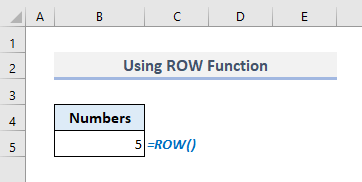
ਹੁਣ ਅਸੀਂ ਵਰਤ ਸਕਦੇ ਹਾਂ ਇੱਕ ਖਾਸ ਸੈੱਲ ਤੱਕ ਕਾਲਮ ਨੂੰ ਆਟੋਫਿਲ ਕਰਨ ਲਈ ਫਿਲ ਹੈਂਡਲ ਵਿਕਲਪ। ਜੇਕਰ ਮੈਂ ਨੰਬਰ ਨੂੰ '1' ਨਾਲ ਸ਼ੁਰੂ ਕਰਨਾ ਚਾਹੁੰਦਾ ਹਾਂ, ਤਾਂ ਮੈਨੂੰ ਸੈਲ B5 :
=ROW()-4 <ਵਿੱਚ ਹੇਠਾਂ ਦਿੱਤਾ ਫਾਰਮੂਲਾ ਇਨਪੁਟ ਕਰਨਾ ਹੋਵੇਗਾ। 4> 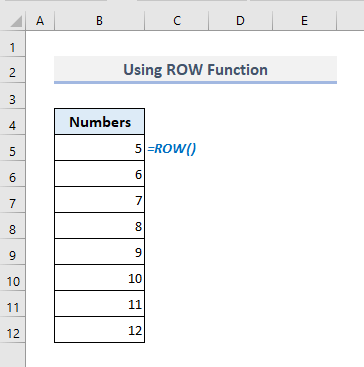
ਜੇਕਰ ਮੈਂ ਨੰਬਰ ਨੂੰ '1' ਨਾਲ ਸ਼ੁਰੂ ਕਰਨਾ ਚਾਹੁੰਦਾ ਸੀ, ਤਾਂ ਮੈਨੂੰ ਸੈਲ B5<ਵਿੱਚ ਹੇਠਾਂ ਦਿੱਤੇ ਫਾਰਮੂਲੇ ਨੂੰ ਇਨਪੁਟ ਕਰਨਾ ਪਏਗਾ 4>:
=ROW()-4 ਜਿਵੇਂ ਕਿ ਮੇਰਾ ਪਹਿਲਾ ਇਨਪੁਟ ਡੇਟਾ 5ਵੀਂ ਕਤਾਰ ਵਿੱਚ ਸੀ, ROW ਫੰਕਸ਼ਨ ਨੇ '5 ਨੰਬਰ ਵਾਪਸ ਕੀਤਾ। ' । ਇਸ ਲਈ, ਉੱਥੇ '1' ਨੰਬਰ ਪ੍ਰਾਪਤ ਕਰਨ ਲਈ, ਸਾਨੂੰ ROW ਫੰਕਸ਼ਨ ਤੋਂ '4' ਨੂੰ ਘਟਾਉਣਾ ਪਵੇਗਾ।
3. ਇੱਕ ਕਾਲਮ ਵਿੱਚ ਆਟੋਫਿਲ ਨੰਬਰਾਂ ਵਿੱਚ OFFSET ਫੰਕਸ਼ਨ ਸੰਮਿਲਿਤ ਕਰੋ
OFFSET ਫੰਕਸ਼ਨ ਇੱਕ ਰੇਂਜ ਦਾ ਹਵਾਲਾ ਦਿੰਦਾ ਹੈ ਜੋ ਇੱਕ ਦਿੱਤੇ ਸੰਦਰਭ ਤੋਂ ਕਤਾਰਾਂ ਅਤੇ ਕਾਲਮਾਂ ਦੀ ਇੱਕ ਦਿੱਤੀ ਸੰਖਿਆ ਹੈ। OFFSET ਫੰਕਸ਼ਨ ਦੀ ਵਰਤੋਂ ਕਰਕੇ, ਅਸੀਂ ਕਾਪੀ ਕਰਨ ਤੋਂ ਬਾਅਦ ਫਿਲ ਸੀਰੀਜ਼ ਵਿਕਲਪ ਦੀ ਵਰਤੋਂ ਕੀਤੇ ਬਿਨਾਂ ਨੰਬਰਾਂ ਦੀ ਇੱਕ ਲੜੀ ਬਣਾ ਸਕਦੇ ਹਾਂ।
ਹੇਠ ਦਿੱਤੀ ਤਸਵੀਰ ਵਿੱਚ, ਫਾਰਮੂਲਾ ਲਾਗੂ ਕੀਤਾ ਗਿਆ ਹੈ ਸੈਲ B4 ਹੈ:
=OFFSET(B4,-1,0)+1 
Enter ਦਬਾਉਣ ਤੋਂ ਬਾਅਦ, ਤੁਸੀਂ' llਨੰਬਰ ‘1’ ਲੱਭੋ। ਤੁਹਾਨੂੰ ਇਹ ਧਿਆਨ ਵਿੱਚ ਰੱਖਣਾ ਚਾਹੀਦਾ ਹੈ ਕਿ ਇੱਕ ਸੈੱਲ ਵਿੱਚ ਇਸ ਫਾਰਮੂਲੇ ਦੀ ਵਰਤੋਂ ਕਰਦੇ ਸਮੇਂ, ਤੁਹਾਨੂੰ ਤੁਰੰਤ ਉੱਪਰਲੇ ਸੈੱਲ ਨੂੰ ਖਾਲੀ ਰੱਖਣਾ ਹੋਵੇਗਾ।
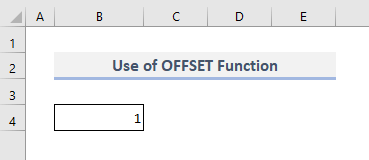
ਹੁਣ ਫਿਲ ਹੈਂਡਲ ਦੀ ਵਰਤੋਂ ਕਰੋ ਕਾਲਮ ਨੂੰ ਆਟੋਫਿਲ ਕਰੋ ਅਤੇ ਤੁਸੀਂ ਇੱਕ ਵਾਰ ਵਿੱਚ ਨੰਬਰਾਂ ਦੀ ਲੜੀ ਪ੍ਰਾਪਤ ਕਰੋਗੇ। ਤੁਹਾਨੂੰ ਇੱਥੇ ਫਿਲ ਸੀਰੀਜ਼ ਵਿਕਲਪ ਚੁਣਨ ਦੀ ਲੋੜ ਨਹੀਂ ਹੈ ਜਿਵੇਂ ਕਿ ਪਹਿਲੀ ਵਿਧੀ ਵਿੱਚ ਦਿਖਾਇਆ ਗਿਆ ਹੈ।
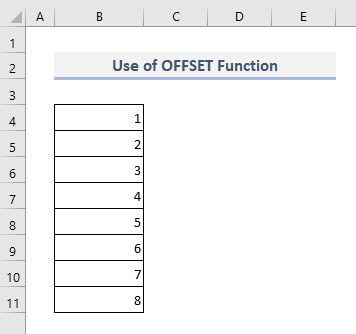
ਹੋਰ ਪੜ੍ਹੋ: ਐਕਸਲ ਵਿੱਚ ਆਟੋਫਿਲ ਫਾਰਮੂਲੇ ਦੀ ਵਰਤੋਂ ਕਿਵੇਂ ਕਰੀਏ
4. ਐਕਸਲ ਵਿੱਚ ਫਿਲ ਸੀਰੀਜ਼ ਕਮਾਂਡ ਦੀ ਵਰਤੋਂ ਕਰਕੇ ਆਟੋਫਿਲ ਨੰਬਰ
ਅਸੀਂ ਸੀਰੀਜ਼ ਕਮਾਂਡ ਤੋਂ ਡਾਇਲਾਗ ਬਾਕਸ ਨੂੰ ਸਰਗਰਮ ਕਰਕੇ ਫਿਲ ਸੀਰੀਜ਼ ਵਿਕਲਪ ਦੀ ਵਰਤੋਂ ਕਰ ਸਕਦੇ ਹਾਂ। ਆਉ ਇਹ ਦੇਖਣ ਲਈ ਹੇਠਾਂ ਦਿੱਤੇ ਪੜਾਵਾਂ 'ਤੇ ਚੱਲੀਏ ਕਿ ਇਹ ਕਿਵੇਂ ਕੰਮ ਕਰਦਾ ਹੈ।
📌 ਕਦਮ 1:
➤ ਘਰ ਤੋਂ ਰਿਬਨ, ਐਡਿਟਿੰਗ ਕਮਾਂਡਾਂ ਦੇ ਸਮੂਹ
➤ ਫਿਲ ਡਰਾਪ-ਡਾਊਨ ਤੋਂ ਸੀਰੀਜ਼ ਕਮਾਂਡ ਚੁਣੋ। ਕਮਾਂਡਾਂ ਦੇ ਸਮੂਹ ਨੂੰ ਸੰਪਾਦਿਤ ਕਰਨਾ।
'ਸੀਰੀਜ਼' ਨਾਮ ਦਾ ਇੱਕ ਡਾਇਲਾਗ ਬਾਕਸ ਖੁੱਲ੍ਹੇਗਾ।
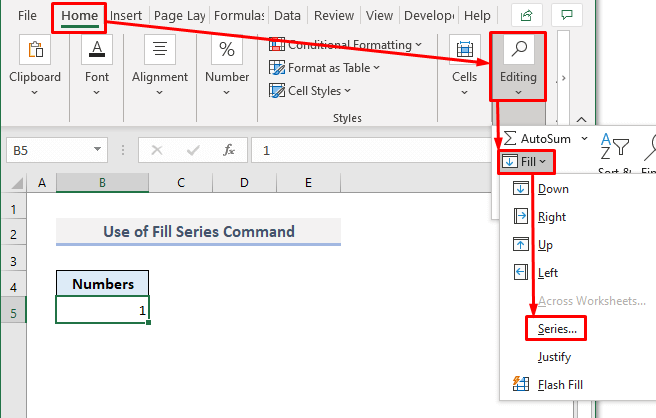
ਆਓ ਮੰਨ ਲਓ ਕਿ ਅਸੀਂ ਚਾਹੁੰਦੇ ਹਾਂ '2' ਦੇ ਸਾਂਝੇ ਅੰਤਰ ਨਾਲ ਸੰਖਿਆਵਾਂ ਦੀ ਇੱਕ ਲੜੀ ਬਣਾਉਣ ਲਈ ਅਤੇ ਲੜੀ 20 ਤੋਂ ਵੱਧ ਨਾ ਹੋਣ ਵਾਲੇ ਆਖਰੀ ਮੁੱਲ ਦੇ ਨਾਲ ਖਤਮ ਹੋਵੇਗੀ।
📌 ਕਦਮ 2:
➤ ਵਿਕਲਪਾਂ ਵਿੱਚ ਸੀਰੀਜ਼ ਤੋਂ ਕਾਲਮ ਰੇਡੀਓ ਬਟਨ ਚੁਣੋ।
➤ ਇੰਪੁੱਟ '2 ' ਅਤੇ '20' ਕ੍ਰਮਵਾਰ ਪੜਾਅ ਮੁੱਲ ਅਤੇ ਸਟਾਪ ਵੈਲਯੂ ਵਿੱਚ।
➤ ਦਬਾਓ ਠੀਕ ਹੈ ਅਤੇ ਤੁਸੀਂ ਪੂਰਾ ਕਰ ਲਿਆ।
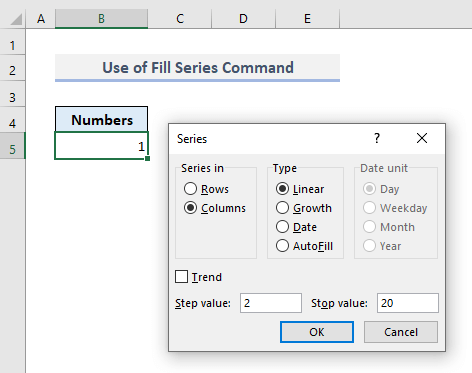
ਤੁਹਾਨੂੰ ਦੀ ਲੜੀ ਮਿਲੇਗੀਜ਼ਿਕਰ ਕੀਤੇ ਮਾਪਦੰਡਾਂ ਦੇ ਨਾਲ ਨੰਬਰ ਤੁਰੰਤ।
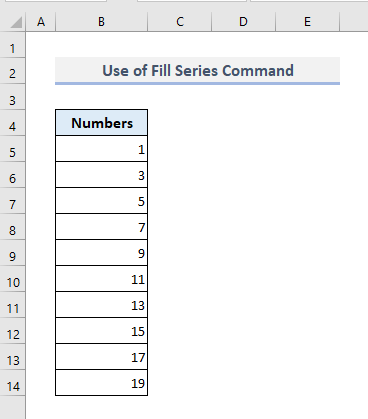
ਹੋਰ ਪੜ੍ਹੋ: ਐਕਸਲ ਵਿੱਚ ਆਟੋਮੈਟਿਕ ਨੰਬਰਿੰਗ
5। ਕਤਾਰਾਂ ਨੂੰ ਛੱਡਣ ਵੇਲੇ ਆਟੋਫਿਲ ਨੰਬਰ (ਖਾਲੀ ਸੈੱਲ)
ਅਸੀਂ ਨਿਯਮਤ ਅੰਤਰਾਲ 'ਤੇ ਕਤਾਰਾਂ ਨੂੰ ਛੱਡਦੇ ਹੋਏ ਇੱਕ ਕਾਲਮ ਨੂੰ ਆਟੋਫਿਲ ਕਰਨ ਲਈ ਫਿਲ ਹੈਂਡਲ ਵਿਕਲਪ ਦੀ ਵਰਤੋਂ ਕਰ ਸਕਦੇ ਹਾਂ। ਚਲੋ ਮੰਨ ਲਓ, ਅਸੀਂ ਇੱਕ ਕਾਲਮ ਵਿੱਚ ਸੰਖਿਆਵਾਂ ਦੀ ਇੱਕ ਲੜੀ ਭਰਨਾ ਚਾਹੁੰਦੇ ਹਾਂ ਜਿੱਥੇ ਹਰੇਕ ਸੰਖਿਆ ਪਿਛਲੀ ਸੰਖਿਆ ਨੂੰ ਪਾਰ ਕਰਨ ਲਈ ਇੱਕ ਕਤਾਰ ਨੂੰ ਛੱਡ ਦੇਵੇਗੀ।
ਸਾਨੂੰ ਕੀ ਕਰਨਾ ਹੈ ਪਹਿਲੇ ਇਨਪੁਟ ਡੇਟਾ ਤੋਂ ਸ਼ੁਰੂ ਹੋਣ ਵਾਲੇ ਦੋ ਲਗਾਤਾਰ ਸੈੱਲਾਂ ਨੂੰ ਚੁਣਨਾ ਹੈ ਹੇਠਾਂ ਦਿੱਤੇ ਸਕ੍ਰੀਨਸ਼ਾਟ ਵਿੱਚ ਦਿਖਾਇਆ ਗਿਆ ਹੈ।

ਫਿਲ ਹੈਂਡਲ ਨਾਲ ਕਾਲਮ ਨੂੰ ਆਟੋ-ਫਿਲ ਕਰਨ ਤੋਂ ਬਾਅਦ, ਤੁਸੀਂ <3 ਨਾਲ ਸ਼ੁਰੂ ਹੋਣ ਵਾਲੀ ਸੰਖਿਆਵਾਂ ਦੀ ਲੜੀ ਦੇਖੋਗੇ।>'1' ਨਿਯਮਤ ਅੰਤਰਾਲਾਂ 'ਤੇ ਇੱਕ ਕਤਾਰ ਨੂੰ ਛੱਡਦੇ ਹੋਏ।
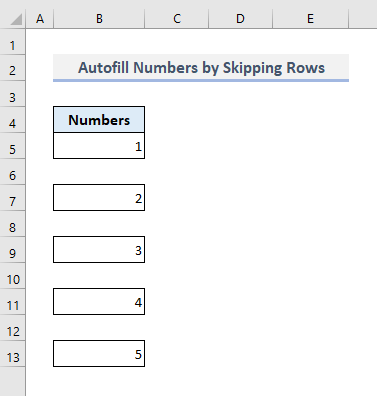
6. ਐਕਸਲ ਵਿੱਚ ਇੱਕ ਕਾਲਮ ਵਿੱਚ ਆਟੋਫਿਲ ਫਾਰਮੂਲੇ
ਅਸੀਂ ਇੱਕ ਕਾਲਮ ਜਾਂ ਇੱਕ ਕਤਾਰ ਦੇ ਨਾਲ ਫਾਰਮੂਲੇ ਨੂੰ ਆਟੋਫਿਲ ਕਰਨ ਲਈ ਫਿਲ ਹੈਂਡਲ ਵਿਕਲਪ ਦੀ ਵਰਤੋਂ ਕਰ ਸਕਦੇ ਹਾਂ। ਹੇਠਾਂ ਦਿੱਤੇ ਡੇਟਾਸੈਟ ਵਿੱਚ, ਪਹਿਲੇ ਦੋ ਕਾਲਮ ਕੁਝ ਸੇਲਜ਼ਮੈਨਾਂ ਦੀ ਵਿਕਰੀ ਦੀ ਮਾਤਰਾ ਨੂੰ ਦਰਸਾਉਂਦੇ ਹਨ। ਕਾਲਮ D ਵਿੱਚ, ਇੱਕ 5% ਬੋਨਸ ਹਰੇਕ ਸੇਲਜ਼ਮੈਨ ਨੂੰ ਉਹਨਾਂ ਦੇ ਵਿਕਰੀ ਮੁੱਲਾਂ ਦੇ ਅਧਾਰ ਤੇ ਜੋੜਿਆ ਜਾਵੇਗਾ। ਸੈਲ D5 ਵਿੱਚ, ਪਹਿਲੀ ਬੋਨਸ ਰਕਮ ਹੇਠਾਂ ਦਿੱਤੇ ਫਾਰਮੂਲੇ ਦੀ ਵਰਤੋਂ ਕਰਕੇ ਹੱਥੀਂ ਕੀਤੀ ਗਈ ਹੈ:
=C5*5% 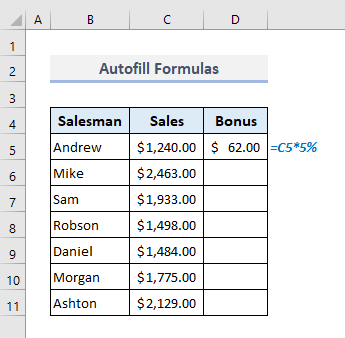
ਹੁਣ ਜੇਕਰ ਅਸੀਂ ਸੈਲ D5 ਤੋਂ ਫਿਲ ਹੈਂਡਲ ਦੀ ਵਰਤੋਂ ਕਰਦੇ ਹਾਂ ਅਤੇ ਇਸਨੂੰ ਸੈਲ ਡੀ11 ਤੱਕ ਹੇਠਾਂ ਖਿੱਚਦੇ ਹਾਂ, ਤਾਂ ਸਾਨੂੰ ਤਸਵੀਰ ਵਿੱਚ ਦਰਸਾਏ ਅਨੁਸਾਰ ਨਤੀਜੇ ਪ੍ਰਾਪਤ ਹੋਣਗੇ। ਹੇਠਾਂ।
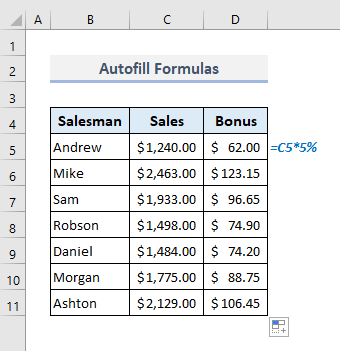
ਸਮਾਨਰੀਡਿੰਗਸ:
- ਐਕਸਲ ਵਿੱਚ ਇੱਕ ਹੋਰ ਸੈੱਲ (5 ਵਿਧੀਆਂ) ਦੇ ਅਧਾਰ ਤੇ ਸੈਲ ਨੂੰ ਆਟੋਫਿਲ ਕਿਵੇਂ ਕਰੀਏ
- ਡਾਟਾ ਨਾਲ ਆਖਰੀ ਕਤਾਰ ਤੱਕ ਭਰੋ Excel ਵਿੱਚ (3 ਤੇਜ਼ ਢੰਗ)
7. ਆਟੋਫਿਲ ਨੰਬਰਾਂ ਲਈ ਫਿਲ ਹੈਂਡਲ 'ਤੇ ਡਬਲ-ਕਲਿਕ ਕਰੋ
ਫਿਲ ਹੈਂਡਲ ਵਿਕਲਪ ਦੀ ਵਰਤੋਂ ਕਰਨ ਦਾ ਇੱਕ ਹੋਰ ਤਰੀਕਾ ਹੈ ਅਤੇ ਉਹ ਹੈ ਆਈਕਨ 'ਤੇ ਡਬਲ-ਕਲਿਕ ਕਰਨਾ। ਇਸ ਪ੍ਰਕਿਰਿਆ ਵਿੱਚ, ਪੂਰਾ ਕਾਲਮ ਸਵੈਚਲਿਤ ਤੌਰ 'ਤੇ ਅੱਪਡੇਟ ਹੋ ਜਾਵੇਗਾ ਅਤੇ ਤੁਹਾਨੂੰ ਆਟੋਫਿਲ ਕਰਨ ਲਈ ਆਈਕਨ ਨੂੰ ਹੇਠਾਂ ਨਹੀਂ ਖਿੱਚਣਾ ਪਵੇਗਾ।
ਹੇਠਾਂ ਦਿੱਤੀ ਗਈ ਤਸਵੀਰ ਵਿੱਚ, ਤੁਸੀਂ ਫਿਲ ਹੈਂਡਲ ਨੂੰ ਦੇਖ ਰਹੇ ਹੋ। ਸੈੱਲ D5 ਦੇ ਸੱਜੇ-ਹੇਠਲੇ ਕੋਨੇ ਵਿੱਚ ਆਈਕਨ। ਆਓ ਆਈਕਨ 'ਤੇ ਦੋ ਵਾਰ ਕਲਿੱਕ ਕਰੀਏ ਅਤੇ ਤੁਸੀਂ ਤੁਰੰਤ ਆਉਟਪੁੱਟ ਵੇਖੋਗੇ।
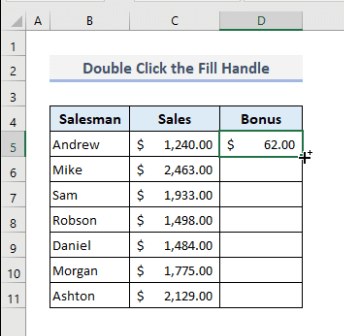
ਹੇਠਾਂ ਦਿੱਤੀ ਤਸਵੀਰ ਦੀ ਤਰ੍ਹਾਂ, ਤੁਹਾਨੂੰ ਤੁਰੰਤ ਵਾਪਸੀ ਦੇ ਮੁੱਲ ਮਿਲ ਜਾਣਗੇ।
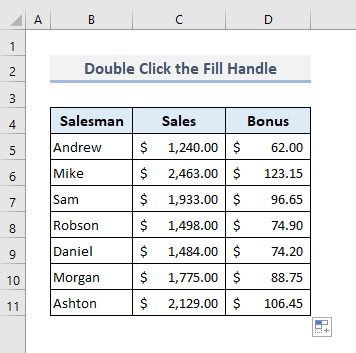
8. ਐਕਸਲ ਵਿੱਚ ਇੱਕ ਜਿਓਮੈਟ੍ਰਿਕ ਪੈਟਰਨ ਨਾਲ ਆਟੋਫਿਲ ਨੰਬਰ
ਅਸੀਂ ਜਿਓਮੈਟ੍ਰਿਕ ਪੈਟਰਨ ਨੂੰ ਵੀ ਲਾਗੂ ਕਰਕੇ ਇੱਕ ਲੜੀ ਵਿੱਚ ਨੰਬਰਾਂ ਨੂੰ ਆਟੋਫਿਲ ਕਰ ਸਕਦੇ ਹਾਂ। ਸਾਨੂੰ ਕੀ ਕਰਨਾ ਹੈ ਇੱਕ ਸ਼ੁਰੂਆਤੀ ਮੁੱਲ ਲਈ ਇੱਕ ਗੁਣਕ ਸੈੱਟ ਕਰਨਾ ਹੈ ਅਤੇ ਲੜੀ ਦੀ ਕਿਸਮ ਨੂੰ Growth ਸੈੱਟ ਕਰਨਾ ਹੈ। ਚਲੋ ਹੁਣ ਹੇਠਾਂ ਦਿੱਤੇ ਪੜਾਵਾਂ 'ਤੇ ਚੱਲੀਏ:
📌 ਸਟੈਪਸ:
➤ ਫਿਲ ਤੋਂ ਦੁਬਾਰਾ ਸੀਰੀਜ਼ ਡਾਇਲਾਗ ਬਾਕਸ ਖੋਲ੍ਹੋ। ਸੰਪਾਦਨ ਕਮਾਂਡਾਂ ਦੇ ਸਮੂਹ ਵਿੱਚ ਵਿਕਲਪ।
➤ ਵਿਕਲਪ ਵਿੱਚ ਸੀਰੀਜ਼ ਕਾਲਮ ਰੇਡੀਓ ਬਟਨ ਨੂੰ ਚੁਣੋ।
➤ ਲੜੀ ਦੀ ਕਿਸਮ ਦੇ ਤੌਰ 'ਤੇ ਵਿਕਾਸ ਚੁਣੋ।
➤ ਇੰਪੁੱਟ '2' ਅਤੇ '200' . ਕ੍ਰਮਵਾਰ ਸਟਾਪ ਵੈਲਯੂ ਅਤੇ ਸਟਾਪ ਵੈਲਯੂ ।
➤ ਦਬਾਓ ਠੀਕ ਹੈ ।
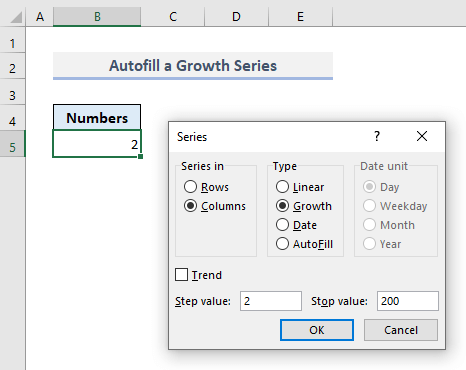
ਤੁਹਾਨੂੰ 2 ਦੀ ਵਿਕਾਸ ਦਰ ਦੇ ਨਾਲ 2 ਤੋਂ ਸ਼ੁਰੂ ਹੋਣ ਵਾਲੀ ਜਿਓਮੈਟ੍ਰਿਕ ਲੜੀ ਮਿਲੇਗੀ ਜਿਸਦਾ ਮਤਲਬ ਹੈ ਕਿ ਹਰੇਕ ਨਤੀਜੇ ਵਾਲੇ ਮੁੱਲ ਨੂੰ 2 ਨਾਲ ਗੁਣਾ ਕੀਤਾ ਜਾਵੇਗਾ। ਜਦੋਂ ਤੱਕ ਅੰਤਿਮ ਆਉਟਪੁੱਟ 200 ਤੋਂ ਵੱਧ ਨਹੀਂ ਜਾਂਦੀ।
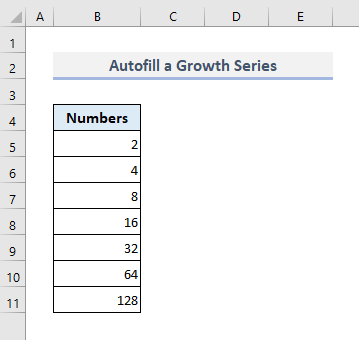
9. ਇੱਕ ਕਾਲਮ ਵਿੱਚ ਇੱਕ ਮਿਤੀ ਲੜੀ ਨੂੰ ਆਟੋਫਿਲ ਕਰੋ
ਅਸੀਂ ਮਿਤੀਆਂ ਦੀ ਇੱਕ ਲੜੀ ਨੂੰ ਵੀ ਆਟੋਫਿਲ ਕਰਨ ਲਈ ਫਿਲ ਸੀਰੀਜ਼ ਕਮਾਂਡ ਦੀ ਵਰਤੋਂ ਕਰ ਸਕਦੇ ਹਾਂ। ਸਾਨੂੰ ਕੀ ਕਰਨਾ ਹੈ ਸੀਰੀਜ਼ ਟਾਈਪ ਮਿਤੀ ਅਤੇ ਫਿਰ ਸਟੈਪ ਵੈਲਯੂ ਅਤੇ ਸਟਾਪ ਵੈਲਯੂ ਨੂੰ ਇਨਪੁਟ ਕਰਨਾ ਹੈ। ਜੇਕਰ ਅਸੀਂ ਇੱਕ ਕਾਲਮ ਵਿੱਚ ਤਾਰੀਖਾਂ ਨੂੰ ਦਿਖਾਉਣਾ ਚਾਹੁੰਦੇ ਹਾਂ ਤਾਂ ਸਾਨੂੰ ਵਿਕਲਪਾਂ ਵਿੱਚ ਸੀਰੀਜ਼ ਕਾਲਮ ਰੇਡੀਓ ਬਟਨ ਨੂੰ ਚੁਣਨਾ ਹੋਵੇਗਾ।
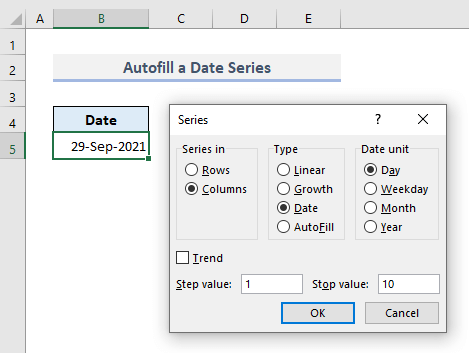
ਠੀਕ ਹੈ ਦਬਾਉਣ ਤੋਂ ਬਾਅਦ, ਅਸੀਂ ਹੇਠਾਂ ਦਿੱਤੀ ਤਸਵੀਰ ਵਿੱਚ ਦਰਸਾਏ ਅਨੁਸਾਰ ਮਿਤੀਆਂ ਦੀ ਲੜੀ ਲੱਭਾਂਗੇ।
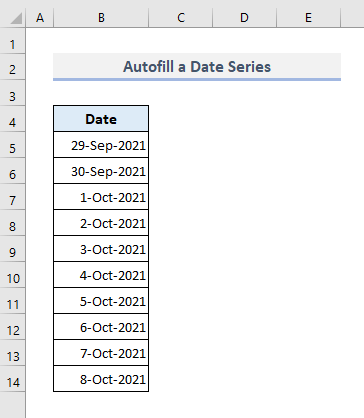
ਹੋਰ ਪੜ੍ਹੋ: ਐਕਸਲ ਵਿੱਚ ਮਿਤੀਆਂ ਨੂੰ ਆਟੋਫਿਲ ਕਿਵੇਂ ਕਰੀਏ
10. ਖਾਲੀ ਸੈੱਲਾਂ ਨੂੰ ਅਣਡਿੱਠ ਕਰਨ ਲਈ COUNTA ਫੰਕਸ਼ਨ ਦੇ ਨਾਲ ਆਟੋਫਿਲ ਕਤਾਰ ਨੰਬਰ
COUNTA ਫੰਕਸ਼ਨ ਇੱਕ ਰੇਂਜ ਵਿੱਚ ਸੈੱਲਾਂ ਦੀ ਗਿਣਤੀ ਕਰਦਾ ਹੈ ਜੋ ਖਾਲੀ ਨਹੀਂ ਹਨ। COUNTA ਫੰਕਸ਼ਨ ਦੀ ਵਰਤੋਂ ਕਰਕੇ, ਅਸੀਂ ਇੱਕ ਸਾਰਣੀ ਜਾਂ ਡੇਟਾਸੈੱਟ ਵਿੱਚ ਗੈਰ-ਖਾਲੀ ਕਤਾਰਾਂ ਦੇ ਸੀਰੀਅਲ ਨੰਬਰਾਂ ਨੂੰ ਪਰਿਭਾਸ਼ਿਤ ਕਰ ਸਕਦੇ ਹਾਂ।
ਹੇਠ ਦਿੱਤੀ ਤਸਵੀਰ ਵਿੱਚ, ਕਾਲਮ B ਸੀਰੀਅਲ ਨੰਬਰਾਂ ਨੂੰ ਦਰਸਾਏਗਾ। ਸਾਨੂੰ ਸੈੱਲ B5 ਵਿੱਚ ਇੱਕ ਫਾਰਮੂਲਾ ਨਿਰਧਾਰਤ ਕਰਨਾ ਹੈ, ਇਸਨੂੰ ਹੇਠਾਂ ਵੱਲ ਖਿੱਚਣਾ ਹੈ, ਅਤੇ ਸਾਰੀਆਂ ਗੈਰ-ਖਾਲੀ ਕਤਾਰਾਂ ਲਈ ਸੀਰੀਅਲ ਨੰਬਰਾਂ ਨੂੰ ਪਰਿਭਾਸ਼ਿਤ ਕਰਨਾ ਹੈ।
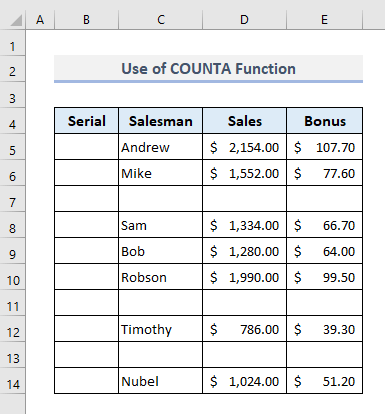
📌 ਸਟੈਪ 1:
➤ ਸੈਲ B5 ਚੁਣੋ ਅਤੇ ਹੇਠਾਂ ਦਿੱਤਾ ਫਾਰਮੂਲਾ ਟਾਈਪ ਕਰੋ:
=IF(ISBLANK(C5),””,COUNTA($C$5:C5)) ➤ ਦਬਾਓ ਐਂਟਰ ਅਤੇਤੁਹਾਨੂੰ ਪਹਿਲਾ ਸੀਰੀਅਲ ਨੰਬਰ ਮਿਲੇਗਾ '1' ਕਿਉਂਕਿ ਸਾਰਣੀ ਵਿੱਚ ਪਹਿਲੀ ਕਤਾਰ ਖਾਲੀ ਨਹੀਂ ਹੈ।
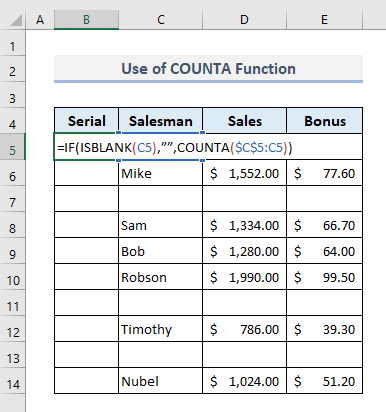
📌 ਕਦਮ 2:
➤ ਹੁਣ ਪੂਰੇ ਕਾਲਮ ਬੀ
ਨੂੰ ਆਟੋਫਿਲ ਕਰਨ ਲਈ ਫਿਲ ਹੈਂਡਲ ਦੀ ਵਰਤੋਂ ਕਰੋ ਅਤੇ ਤੁਸੀਂ ਸਾਰੀਆਂ ਗੈਰ-ਖਾਲੀ ਕਤਾਰਾਂ ਲਈ ਇੱਕ ਵਾਰ ਵਿੱਚ ਸੀਰੀਅਲ ਨੰਬਰ ਲੱਭੋ।
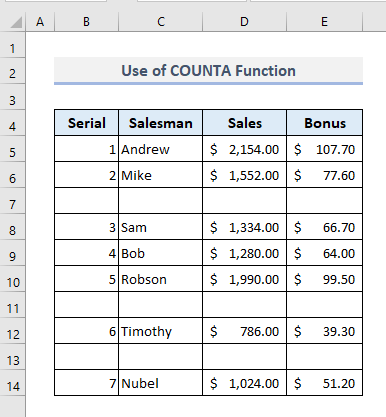
11. ਫਿਲਟਰ ਕੀਤੇ ਡੇਟਾ ਲਈ ਆਟੋਫਿਲ ਨੰਬਰਾਂ ਲਈ ਸਬਟੋਟਲ ਫੰਕਸ਼ਨ ਦੀ ਵਰਤੋਂ ਕਰੋ
ਹੇਠ ਦਿੱਤੇ ਡੇਟਾਸੈਟ ਵਿੱਚ, ਤਿੰਨ ਸੇਲਜ਼ਮੈਨਾਂ ਦੀ ਵਿਕਰੀ ਦੀ ਗਿਣਤੀ ਲਗਾਤਾਰ 15 ਦਿਨਾਂ ਲਈ ਰਿਕਾਰਡ ਕੀਤੀ ਗਈ ਹੈ। ਕਾਲਮ B ਇੱਥੇ ਕਤਾਰਾਂ ਦੇ ਸੀਰੀਅਲ ਨੰਬਰਾਂ ਨੂੰ ਦਰਸਾਉਂਦਾ ਹੈ। ਕਿਉਂਕਿ ਇਹ ਇੱਕ ਫਿਲਟਰਡ ਡੇਟਾ ਟੇਬਲ ਹੈ, ਅਸੀਂ ਇਹ ਪਤਾ ਲਗਾਵਾਂਗੇ ਕਿ ਕਿਸੇ ਖਾਸ ਸੇਲਜ਼ਪਰਸਨ ਦੀ ਵਿਕਰੀ ਦੀ ਮਾਤਰਾ ਨੂੰ ਫਿਲਟਰ ਕਰਨ ਤੋਂ ਬਾਅਦ ਸੀਰੀਅਲ ਨੰਬਰ ਕਿਵੇਂ ਪ੍ਰਤੀਕਿਰਿਆ ਕਰਦੇ ਹਨ।
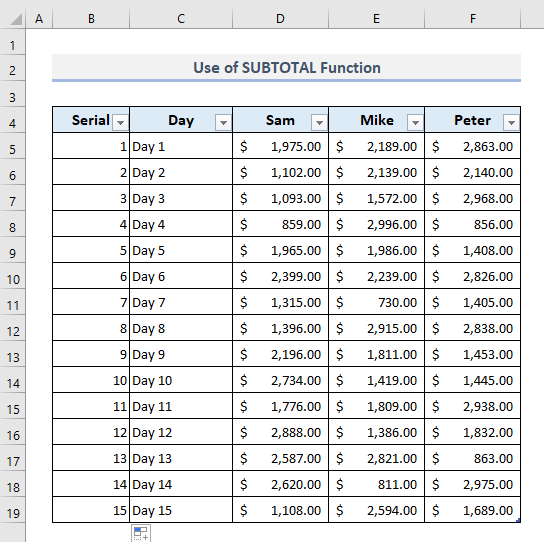
ਹੇਠ ਦਿੱਤੀ ਸਾਰਣੀ ਵਿੱਚ, ਅਸੀਂ ਸਿਰਫ ਸੈਮ ਲਈ ਡੇਟਾ ਫਿਲਟਰ ਕੀਤਾ ਹੈ। ਅਸੀਂ ਇੱਥੇ ਸੈਮ ਲਈ $1500 ਤੋਂ ਵੱਧ ਦੇ ਵਿਕਰੀ ਮੁੱਲ ਕੱਢੇ ਹਨ। ਪਰ ਸਾਰਣੀ ਨੂੰ ਫਿਲਟਰ ਕਰਨ ਤੋਂ ਬਾਅਦ, ਸੀਰੀਅਲ ਨੰਬਰਾਂ ਨੂੰ ਵੀ ਸੋਧਿਆ ਗਿਆ ਹੈ. ਚਲੋ ਮੰਨ ਲਓ, ਅਸੀਂ ਸੀਰੀਅਲ ਨੰਬਰਾਂ ਨੂੰ ਕਾਇਮ ਰੱਖਣਾ ਚਾਹੁੰਦੇ ਹਾਂ ਜਿਵੇਂ ਕਿ ਉਹ ਸ਼ੁਰੂ ਵਿੱਚ ਦਿਖਾਏ ਗਏ ਸਨ।
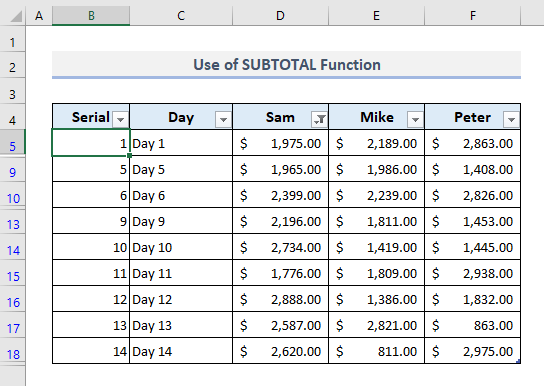
📌 ਕਦਮ 1:
➤ ਸੈਲ B5 ਚੁਣੋ ਅਤੇ ਟਾਈਪ ਕਰੋ:
=SUBTOTAL(3,$C$5:C5) ➤ ਪੂਰੇ ਕਾਲਮ ਨੂੰ ਆਟੋਫਿਲ ਕਰਨ ਲਈ ਫਿਲ ਹੈਂਡਲ ਦੀ ਵਰਤੋਂ ਕਰੋ .
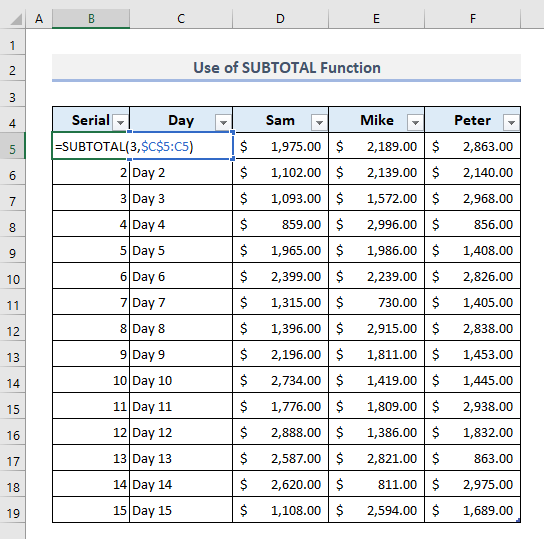
📌 ਕਦਮ 2:
➤ ਹੁਣ ਮਾਤਰਾਵਾਂ ਦਿਖਾਉਣ ਲਈ ਸੈਮ ਦੇ ਵਿਕਰੀ ਮੁੱਲਾਂ ਨੂੰ ਫਿਲਟਰ ਕਰੋ ਜੋ ਕਿ ਸਿਰਫ $1500 ਤੋਂ ਵੱਧ ਹਨ।
ਅਤੇ ਤੁਸੀਂ ਹੁਣ ਦੇਖੋਗੇ ਕਿ ਇੱਥੇ ਸੀਰੀਅਲ ਨੰਬਰਾਂ ਨੂੰ ਸੋਧਿਆ ਨਹੀਂ ਗਿਆ ਹੈ ਅਤੇ ਉਹ ਕ੍ਰਮ ਦੇ ਕ੍ਰਮ ਨੂੰ ਕਾਇਮ ਰੱਖ ਰਹੇ ਹਨ।ਨੰਬਰ।
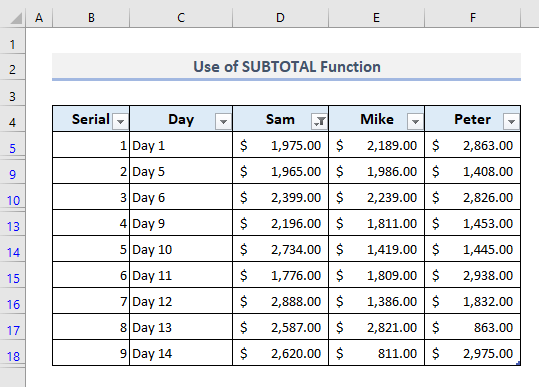
12। ਕਤਾਰ ਨੰਬਰਾਂ (ROW ਫੰਕਸ਼ਨ) ਨੂੰ ਆਟੋਫਿਲ ਕਰਨ ਲਈ ਇੱਕ ਐਕਸਲ ਟੇਬਲ ਬਣਾਓ
ਸਾਡੀ ਆਖਰੀ ਉਦਾਹਰਣ ਵਿੱਚ, ਅਸੀਂ ਦਿਖਾਵਾਂਗੇ ਕਿ ਡੇਟਾ ਟੇਬਲ ਦੇ ਅੰਦਰ ਇੱਕ ਕਤਾਰ ਨੂੰ ਕਿਵੇਂ ਸੰਮਿਲਿਤ ਕਰਨਾ ਹੈ ਜਦੋਂ ਕਿ ਸੀਰੀਅਲ ਨੰਬਰ ਇੱਕੋ ਸਮੇਂ ਅਪਡੇਟ ਕੀਤੇ ਜਾਣਗੇ।
📌 ਕਦਮ 1:
➤ ਪੂਰਾ ਟੇਬਲ ਡੇਟਾ ਚੁਣੋ (B5:F19) ਅਤੇ ਇਸਨੂੰ ਨਾਲ ਨਾਮ ਦਿਓ SalesData ਨਾਮ ਬਾਕਸ ਵਿੱਚ ਸੰਪਾਦਨ ਕਰਕੇ।
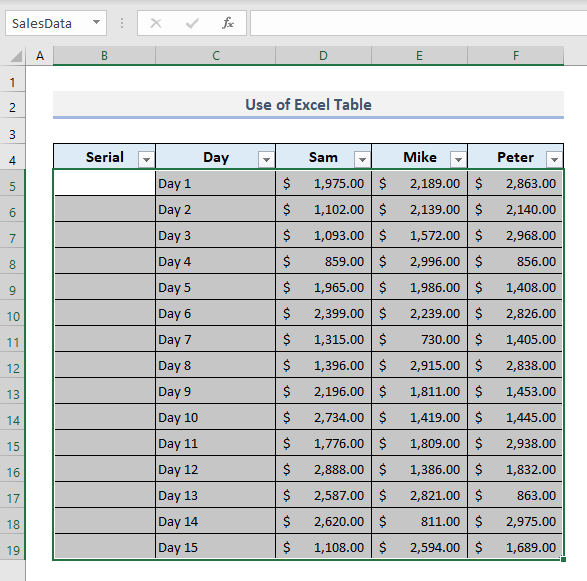
📌 ਕਦਮ 2:
➤ ਡਾਟਾ ਸਾਰਣੀ ਵਿੱਚ ਸੈੱਲ B5 ਚੁਣੋ ਅਤੇ ਟਾਈਪ ਕਰੋ:
=ROW()-ROW(SalesData[#Headers]) ਪੂਰਾ ਕਾਲਮ B ਸੀਰੀਅਲ ਨੰਬਰ ਦਿਖਾਏਗਾ।
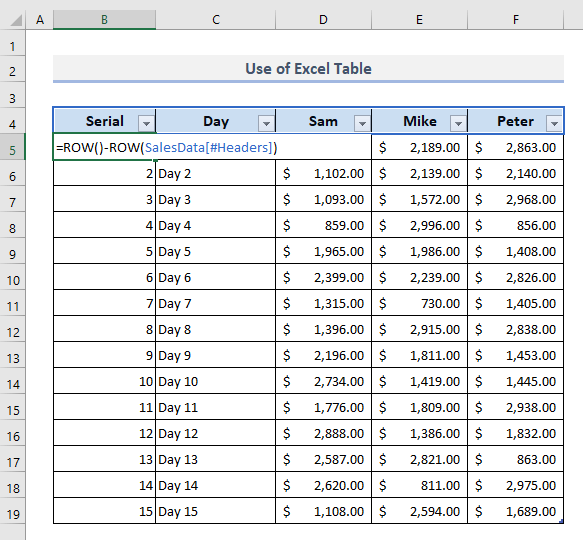
📌 ਸਟੈਪ 3:
➤ ਹੁਣ ਇਹਨਾਂ ਵਿੱਚੋਂ ਕਿਸੇ ਇੱਕ ਉੱਤੇ ਸੱਜਾ ਕਲਿੱਕ ਕਰੋ। ਆਪਣੇ ਮਾਊਸ ਕਰਸਰ ਨਾਲ ਸਪ੍ਰੈਡਸ਼ੀਟ ਦੇ ਖੱਬੇ ਪਾਸੇ ਕਤਾਰ ਨੰਬਰ।
➤ ਇਨਸਰਟ ਵਿਕਲਪ ਨੂੰ ਚੁਣੋ।
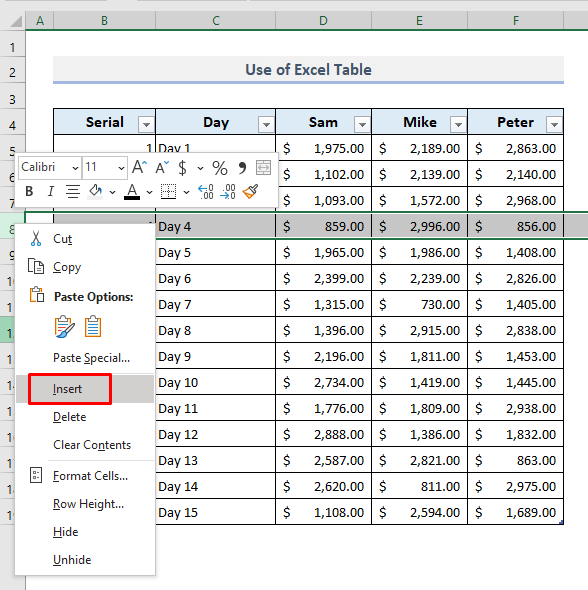
ਜਿਵੇਂ ਹੇਠਾਂ ਦਿੱਤੀ ਤਸਵੀਰ, ਚੁਣੇ ਹੋਏ ਖੇਤਰ ਵਿੱਚ ਇੱਕ ਨਵੀਂ ਕਤਾਰ ਜੋੜੀ ਜਾਵੇਗੀ ਅਤੇ ਪੂਰੇ ਡੇਟਾ ਟੇਬਲ ਦੇ ਸੀਰੀਅਲ ਨੰਬਰਾਂ ਨੂੰ ਨਾਲੋ ਨਾਲ ਅਪਡੇਟ ਕੀਤਾ ਜਾਵੇਗਾ।
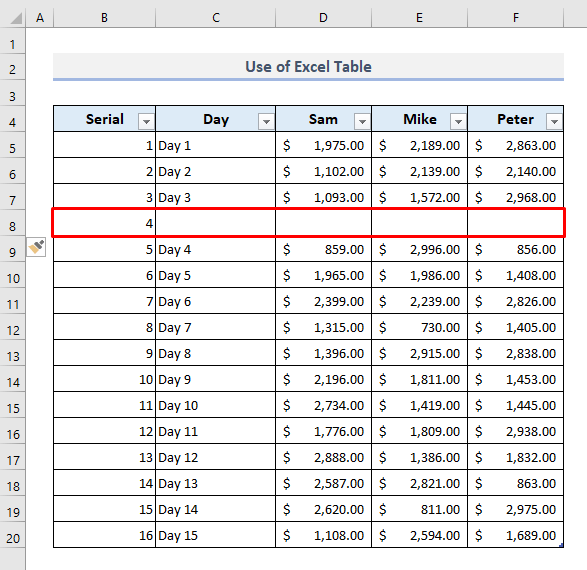
ਸਮਾਪਤ ਸ਼ਬਦ
ਮੈਨੂੰ ਉਮੀਦ ਹੈ ਕਿ ਉੱਪਰ ਦੱਸੇ ਗਏ ਸਾਰੇ ਤਰੀਕੇ ਹੁਣ ਤੁਹਾਡੀ ਐਕਸਲ ਸਪ੍ਰੈਡਸ਼ੀ ਵਿੱਚ ਉਹਨਾਂ ਨੂੰ ਲਾਗੂ ਕਰਨ ਵਿੱਚ ਤੁਹਾਡੀ ਮਦਦ ਕਰਨਗੇ ts ਜਦੋਂ ਲੋੜ ਹੋਵੇ। ਜੇਕਰ ਤੁਹਾਡੇ ਕੋਈ ਸਵਾਲ ਜਾਂ ਫੀਡਬੈਕ ਹਨ, ਤਾਂ ਕਿਰਪਾ ਕਰਕੇ ਟਿੱਪਣੀ ਭਾਗ ਵਿੱਚ ਮੈਨੂੰ ਦੱਸੋ। ਜਾਂ ਤੁਸੀਂ ਇਸ ਵੈੱਬਸਾਈਟ 'ਤੇ ਐਕਸਲ ਫੰਕਸ਼ਨਾਂ ਨਾਲ ਸਬੰਧਤ ਸਾਡੇ ਹੋਰ ਲੇਖ ਦੇਖ ਸਕਦੇ ਹੋ।

